LG Optimus 3D P920 inceleme

|
Lg > Optimus 3D P920 |

Dünyanın ilk 3D telefonu olan LG P920 Optimus 3D ile 3 boyutlu fotoğraf ve video kaydedebiliyor ve bu kayıtlarınızı cihazın ekranından gözlüksüz olarak izleyebiliyorsunuz. Optimus 3D ile ilgili incelememizin çoğunluğu 3D özelliği ile ilgili olacak. Cihaz Android işletim sistemli olduğu için Android sisteminin avantajlarından tekrar tekrar bahsetmeyeceğiz.
 LG P920 Optimus 3D özellikleri:
LG P920 Optimus 3D özellikleri: - 68 x 128.8 x 11.9 mm boyutlarında, 168 gram ağırlık
- Handsfree, Bluetooth, Ses kaydı
- 7 saat konuşma, 475 saat bekleme süresi
- Uçuş modu, USB Desteği, E-posta Desteği
- 16777216 renkli, 480 x 800 px ekran
- 8 GB dahili hafıza, Harici hafıza desteği
- 5 MP kamera, 3D video kaydı
- Gözlüksüz 3D görüntü izleme
- 3D oyunlar, Full HD 1080p video kaydı
LG Optimus 3D P920 ile ilgili detaylı bilgi için tıklayınız
Genel Özellikler:
Telefonun YapısıOptimus 3D 4.3 inç büyüklüğünde ekrana sahip ağır bir telefon. Telefonun ön kısmında görüntülü görüşme yapmak için ikinci bir kamera ve işletim sisteminin kontrolü için tuşlar bulunuyor. Cihazın sağ tarafında veri transferi ve şarj için micro USB bağlantısı ve HDMI bağlantı noktası bulunuyor. Cihazın sol tarafında ise ses açıp kapama tuşları ve kamera modunda ekrandaki görüntüyü 2D ile 3D arasında değiştirilmesini sağlayan özel 3D tuşu bulunuyor. Üst kısımda ise tuşları kilitleme ve güç tuşu yer alıyor.
İki ana kamera
Cihazın arkasında aralarında 15 mm mesafe bulunan alt alta sıralanmış iki ana kamera bulunuyor. Kameraların odak noktası aralığı 24 mm. Bu kameralar 5 MP çözünürlüğünde fotoğraf çekebiliyor. 5 MP fotoğraflar sadece 2D modunda çekilebiliyor. Cihaz 3D kayıt yaparken 3 MP çözünürlüğünde fotoğraflar çekiyor. Kamera açıkken 2D-3D modu arasında üst kısımdaki özel tuşa basarak geçiş yapabiliyorsunuz.
3D Stereoscopic teknolojisi
P920 sahip olduğu Stereoscopic teknolojisi sayesinde kendi ekranında 3D görüntüleri gözlüksüz görüntüleyebiliyor. Stereoscopic teknolojisi, cihazın yan yana duran iki kamerası ile elde edilen iki farklı görüntüyü, ekrana bakan kişinin iki gözüne ayrı ayrı gösterilmesini ve beynin bu görüntüyü üç boyutlu olarak algılamasını sağlar.

3D fotoğraf ve video kaydı
Fotoğraf ve Video çekerken dikkat edilecekler3 boyutlu fotoğraf ve video kayıtlarınızı yaparken dikkat etmeniz gereken noktalar var. İki kamera da aynı anda çalıştığı için çok yakından veya çok uzaktan fotoğraf çekmek derinliğin bozulmasına neden oluyor. Fotoğraf veya video kaydı yaparken nesnelerle aranızdaki mesafenin yarım metreden az olmamasına dikkat etmeniz gerekiyor. Aksi halde daha fotoğraf çekmeden ekrandaki görüntünün birbirine girdiğini görebilirsiniz. Çeşitli ortamlarda fotoğraflar çektikçe 3D konusunda dikkat etmeniz gereken noktaları da öğreniyorsunuz.
Çektiğiniz görüntüleri izleme
Cihaz üzerinde 3 boyutlu bir görüntü açtığınızda veya 3D galeriye girdiğinizde sizi bir uyarı karşılıyor: Gözleriniz yorgunsa veya başınız döndüyse ara verin. Cihaz ile çektiğiniz görüntüleri, gözlük kullanmadan çıplak gözle izleyebildiğinizden, ekrana doğru açı ile bakmak gerekiyor. Ekrana 30 40 cm arası mesafeden bakmanız görüntüleri daha iyi görmenizi sağlar. Ekranda 3 boyutlu görüntü açık iken telefonu sağa sola eğmeniz görüntünün bozulmasına neden olur.
2 boyutlu fotoğrafı 3 boyutlu yapma
Siz her ne kadar 3 boyutlu kayıt yapsanız da Optimus 3D aynı karenin bir de 2 boyutlusunu kaydediyor. Böylece galeride 3 boyutlu fotoğrafları izlerken 3D tuşuna basarak aynı fotoğrafın iki boyutlusunu da görebiliyorsunuz. Optimus 3D ile daha önce iki boyutlu çekilmiş olan görüntüleri 3 boyutlu yapabilirsiniz. Görüntülerin illaki Optimus 3D ile çekilmiş olması gerekmez, eski telefonunuzla çektiğiniz fotoğrafları Optimus 3Dye atıp 3D tuşuna basmanız yeterli. Tabi bu görüntüler normalde cihazla çektiğiniz 3 boyutlu görüntülerde olduğu gibi bir derinliğe sahip olmuyor. Cihaz fotoğrafı tarayarak nesneler arasında derinlik oluşturmaya çalışıyor. Aynı durum videolar içinde geçerli.
Fotoğraf ve videolar ne kadar yer kaplıyor?
3D olmayan fotoğraflar 5 MP çözünürlüğünde, video kayıtları ise Full HD (1080p) kalitesinde yapılabiliyor. 10 saniyelik Full HD bir videonun boyutu 10 MB, 5 MPlik bir fotoğraf ise ortalama 1.3 MB yer kaplıyor. 3D çekilen videolar en fazla HD kalitesinde oluyor. 10 saniyelik 3D HD bir videonun boyutu 7.8 MB. 3D fotoğraflar ise 2D ile aynı şekilde ortalama 1.3 MB yer kaplıyor. Çektiğiniz görüntüleri HDMI bağlantısını kullanarak 3D videoları 3D televizyonunuzda izleyebilirsiniz.
LG Optimus 3D P920 ile çekilen resimler
- LG Optimus 3D P920 ile çekilen (2D) fotoğrafları indirmek için tıklayınız.
- LG Optimus 3D P920 ile çekilen (3D) fotoğrafları indirmek için tıklayınız.
- Diğer cep telefonları ile çekilen resimleri görmek için tıklayınız.
Gözlüksüz 3Dnin zararları:
Ekranda üç boyutlu görüntü varken gözlerinizin etkilenmemesi mümkün değil. Fakat zarar verme konusunda her insanda farklı etkileri oluyor. Sürekli 3D görüntülere bakmak gözlerinizi yorabilir ve başınızı döndürebilir. Zaten cihaz bunun uyarısını size veriyor. Bu yüzden ara sıra gözlerinizi yeteri miktarda dinlendirmeniz gerekli. Eğer cihazın ekranına hiç bakamayacak derecede rahatsız oluyorsanız kendinizi zorlamayın ve 3D özelliğini kullanmayın. 5 yaşından küçük çocukların ekrana uzun süreli bakması göz sağlığı açısından zararlı olabilir.
3D içerik paylaşımı
3D çekilen fotoğrafların uzantısı .jsp. Bu yüzden fotoğrafları farklı bir telefona veya bilgisayara attığınızda resim olarak görmüyor. İçerikleri 3D olarak paylaşabiliyorsunuz ama bu herkesin bunları 3 boyutlu göreceği anlamına gelmiyor. Mesela Facebook duvarınızda bir görüntü paylaştığınızda, fotoğrafınıza arkadaşlarınızın ilk yorumu İki resim arasındaki 7 farkı bulun olabilir. Çünkü paylaştığınız fotoğraf iki aynı fotoğrafın yan yana eklenmiş halinden başka bir şey değil.

3D kamera ile ilgili sorular
Tek gözle baktığım zaman 3 boyutlu görebilir miyim?Ekrana tek gözünüzü kapatarak bakarsanız 3 boyutlu değil tek boyutlu görürsünüz.
Optimus 3D normal fotoğrafları hangi kamera ile çekiyor?
Optimus 3D P920, normal fotoğraf çekimlerini ve video kayıtlarını üstteki kamera ile yapıyor.
3D fotoğraflarda yakınlaştırma yapabiliyor muyum?
3D fotoğraf çekerken yakınlaştırma yapamazsınız. Ayrıca çektiğiniz görüntüleri izlerken de yakınlaştırma yapılamıyor.
3D fotoğraflarda flaş kullanılabiliyor mu?
3D fotoğraflarda flaş kullanılamıyor. Sadece 2D fotoğraflarda flaş kullanabilirsiniz. 3D moduna geçtiğinizde bazı özellikler kapanıyor.
3D fotoğrafı başka bir telefona atsam ne olur?
Hiçbir şey olmaz. Diğer telefon gönderdiğiniz fotoğrafı görntüleyemez.
Ana Başlık: 3D Oyun ve Uygulamalar
3 eksenli hareket algılayıcıOptimus 3D içerisinde yüklü 3 boyutlu oyunlarla geliyor. Gyro-sensor bulunduğundan dolayı ilerlemeli oyunları oturduğunuz yerden oynayamazsınız. Bölümün durumuna göre ayağa kalkıp sağa sola dönmeniz gerekiyor. Ekran üzerinde bir derinlik olduğundan dolayı oyunlar çok etkileyici. Cihazdaki 3 boyutlu oyunları, Android marketten 3D araması yaparak indirdiğiniz oyunlarla karıştırmayınız. Cihaza daha fazla 3D oyun ve uygulama indirmek için LGnin kendi uygulama marketine, SmartWorlde giriş yapmanız gerekiyor. SmartWorldde oyun, uygulama ve video içerikleri yer alıyor.
3D Menü
3D Menü özelliğinden aslında bir uygulama olarak bahsetmemiz gerekiyor. Çünkü bu özellik varsayılan olarak seçilemiyor. Siz 3D Menü simgesine tıklayıp çalıştırarak kullanabiliyorsunuz. 3D menü uygulaması üzerinden 3D özelliğe sahip Oyun, Uygulama, 3D kılavuzu, Galeri ve Kamera uygulamalarına erişebiliyorsunuz. Menü 3 boyutlu olarak ekrana geliyor.
Telefonun Artıları:
- 4.3 inç, 480 x 800 px 3D LCD kapasitif ekran
- Çizilmeye ve kırılmaya dayanıklı Corning Gorilla Glass cam
- 8 GB dahili hafıza, 32 GBa kadar harici hafıza kartı desteği
- TI OMAP 4430 Cortex-A9 Dual-core 1 GHz işlemci
- 512 MB RAM, PowerVR SGX540 grafik işlemcisi
- Wireless, Wifi Hotspot, 3G, Görüntülü görüşme, DLNA, GPS, HDMI
- 2D: 5 MP kamera, Otomatik netleme, Flaş, Yer etiketleme, Full HD video kayıt
- 3D: 3 MP kamera, Yer etiketleme, HD video kayıt
- Google Android 2.2 işletim sistemi
- 3 eksenli hareket algılayıcı
- Adobe Flash desteği
- Dolby Mobile ve SRS ses desteği
Telefonun Eksileri:
- 3D uygulama ve oyun sayısı çok az
- Yetersiz önbellek (Çift çekirdekli bir işlemciye sahip olmasına karşın performansını düşürüyor)
- Kamera tuşu yok
- Radyo yok
- İnternet data sayacı yok

Ana Başlık: Diğer Özellikler:
SmartShare İçerik paylaşımıSmart Share özelliği sayesinde cihazın multimedya içeriğini (resim, müzik, video) çevrenizdeki kablosuz ağ özelliği bulunan cihazlarla paylaşabilirsiniz. Mesela telefonu bilgisayarınıza kablo ile bağlamadan içerikleri izleyebilirsiniz. Televizyonunuzun kablosuz ağ özelliği varsa aynı şekilde herhangi bir kablo olmadan Smart Share kullanarak telefonla çektiğiniz görüntüleri direkt olarak televizyondan izleyebilirsiniz.
Smart Share çalıştırma
Bunun için ayarlar kısmından SmartShare özelliğini açtıktan sonra kendi IPnize izin vermeniz gerekiyor. Daha sonrasında Uygulamalar içinden SmartShare uygulamasını bulup çalıştırınız. Ekranda hata alsanız da bağlantının sağlandığını göreceksiniz. Bilgisayarınızdan Networke girdiğinizde telefonunuzun ismini görebiliyorsanız bağlantı sağlanmış demektir. Simge üzerine tıklayarak Media Playerı açınız. Daha sonra sol menüden Cihazınızı seçin ve içeriğini görüntüleyin.
Cihaza Google veya Sosyal ağ hesabı ekleme
Ayarlar > Hesaplar ve Senkronizasyon ayarları yolunu kullanarak cihazınıza bir Google hesabı veya Facebook, Twitter, MySpace gibi sosyal ağ hesapları tanımlayabilirsiniz. Tanımladığınız bu hesaplar sayesinde telefonda yüklü olan Gmail, Facebook, Twitter uygulamalarına her defasında kullanıcı adı ve şifre yazmadan girebilirsiniz. Bu hesapları buradan eklemenin bir avantajı da tüm sosyal ağlardaki durumunuzu aynı anda güncelleme yapmanıza imkan vermesidir. Telefonun ana ekranından birine Sosyal Ağ widgetını kurarak güncellemeleri yapabilirsiniz.
Kablosuz uygulama yükleme
Android mağazaya bilgisayardan girmek ve uygulamaları bilgisayardan incelemek daha pratik. Mağazaya telefonunuza tanımladığınız Google hesabı ile giriş yaparsanız, hiçbir kablo bağlantısı olmadan telefonunuza uygulama yüklemenin ne kadar kolay olacağını da göreceksiniz. Kablosuz uygulama yükleme özelliğini kullanabilmeniz için telefonunuzun da internete bağlı olması gerekli. Siz bilgisayardan bir uygulama beğenip Yükle tuşuna bastığınızda, bu istek internet aracılığı ile telefonunuza gönderiliyor ve cihaz mevcut internet bağlantısı üzerinden uygulamayı kurmaya başlıyor. Yani siz bir yandan bilgisayardan uygulama beğenip yüklerken bir yandan da cihazınız sessiz sakin beğendiğiniz uygulamaları telefonunuza kuruyor.
Wifi Hotspot
Wi-Fi Hotspot özelliğini kullanarak şebeke internetini çevrenizdeki Wireless özelliğine sahip olan cihazlarla paylaşabilirsiniz. Birden fazla telefon kullanıyorsanız veya cep telefonunuzla birlikte tabletinizi de yanınızdan ayırmıyorsanız bu özellik tam size göre.

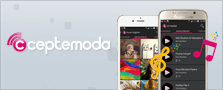
 Resimler
Resimler Yorumlar
Yorumlar Fiyat
Fiyat Aksesuar
Aksesuar





